先看看效果吧 
因为有的朋友不太了解IR,所以粥粥会很唠叨,(*^__^*) 嘻嘻……
以第一款为例,首先,在PS里做好这样一张图保存为GIF或者是PNG,(粥粥会把自己收集来的像素坠子笔刷和
大家分享,在帖子最下面)这样背景就是透明的了

第二步,将下面的GIF动画导入IR,按照你做的刷子的图的大小,调整这个动画的大小
当然,你可以找更多的动画,黑色背景比较合适,(还在这里推荐一个软件,幻影粒子,很棒的,做这个也是超级赞的哦)打开之后如下
第三步,导入之前在PS里做好的图图,放在最下面一层,千万记得要统一导入的这个图层的图层位置,选中图层1,右击即可看如到下图所示
第四步,载入选区,这样选中了坠子的黑色部分,然后反选
第五步,选中第一帧,使图层面板上只有图层和图层1显示,将图层1的混合模式改为 滤色,然后delete删除选区内的部分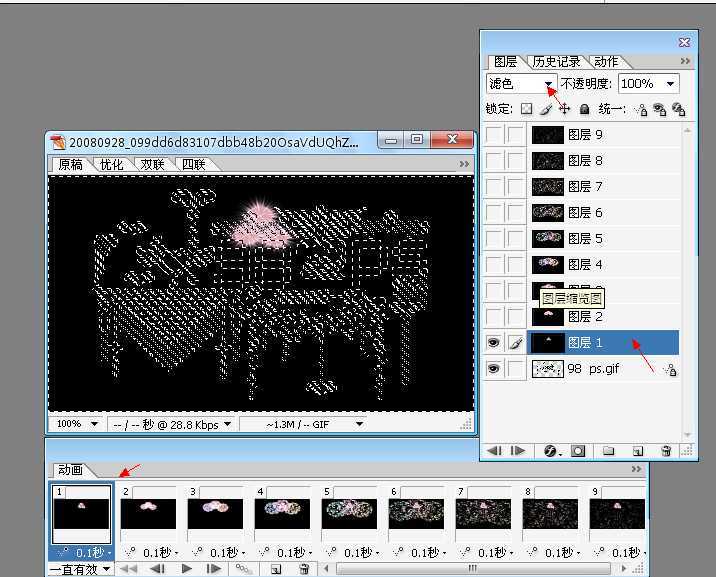
第六步,都是重复上面一步,选区不要取消,第二帧对应图层1和图层2, 滤色,delete删除选区内的部分,直到这样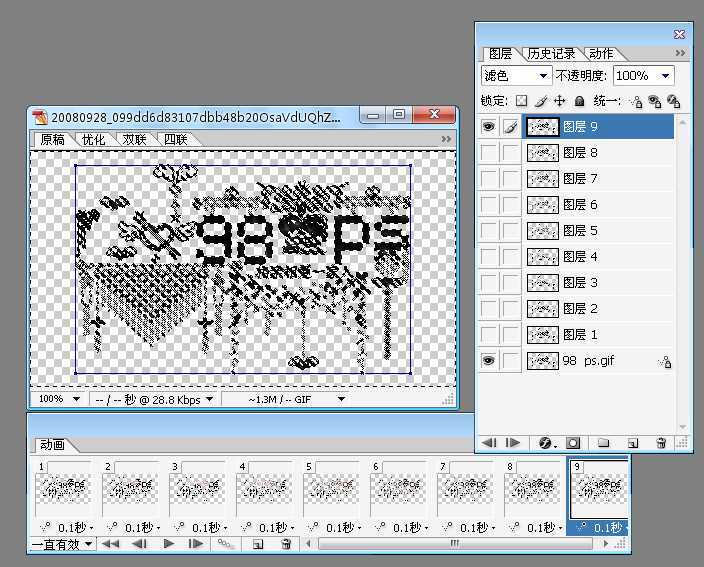
好啦,取消选区,播放看看吧,很漂亮对不对?赶快保存起来吧,记得,是将优化结果储存为哦
喜欢的就试着做做哦,在给图层加一点图层样式,感觉会更立体,加点投影和描边,嗯,描边最好颜色浅浅的,那样好看哦,(*^__^*) 大家一定可以做的更棒.

因为有的朋友不太了解IR,所以粥粥会很唠叨,(*^__^*) 嘻嘻……
以第一款为例,首先,在PS里做好这样一张图保存为GIF或者是PNG,(粥粥会把自己收集来的像素坠子笔刷和
大家分享,在帖子最下面)这样背景就是透明的了

第二步,将下面的GIF动画导入IR,按照你做的刷子的图的大小,调整这个动画的大小

当然,你可以找更多的动画,黑色背景比较合适,(还在这里推荐一个软件,幻影粒子,很棒的,做这个也是超级赞的哦)打开之后如下

第三步,导入之前在PS里做好的图图,放在最下面一层,千万记得要统一导入的这个图层的图层位置,选中图层1,右击即可看如到下图所示

第四步,载入选区,这样选中了坠子的黑色部分,然后反选

第五步,选中第一帧,使图层面板上只有图层和图层1显示,将图层1的混合模式改为 滤色,然后delete删除选区内的部分
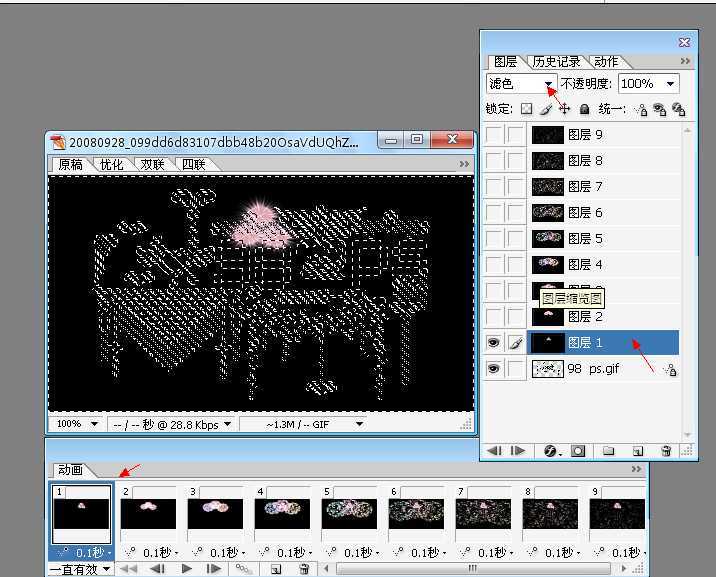
第六步,都是重复上面一步,选区不要取消,第二帧对应图层1和图层2, 滤色,delete删除选区内的部分,直到这样
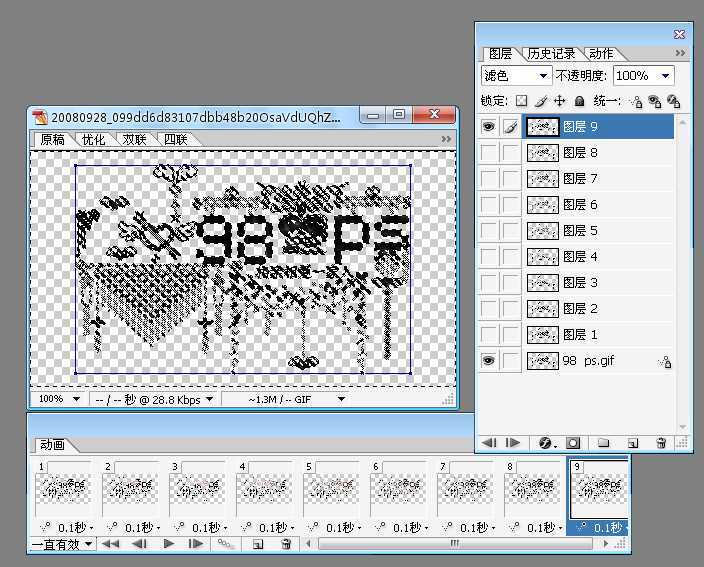
好啦,取消选区,播放看看吧,很漂亮对不对?赶快保存起来吧,记得,是将优化结果储存为哦
喜欢的就试着做做哦,在给图层加一点图层样式,感觉会更立体,加点投影和描边,嗯,描边最好颜色浅浅的,那样好看哦,(*^__^*) 大家一定可以做的更棒.
标签:
流光特效,GIF动画
免责声明:本站文章均来自网站采集或用户投稿,网站不提供任何软件下载或自行开发的软件!
如有用户或公司发现本站内容信息存在侵权行为,请邮件告知! 858582#qq.com
暂无“Photoshop 打造闪闪的流光特效GIF动画”评论...
RTX 5090要首发 性能要翻倍!三星展示GDDR7显存
三星在GTC上展示了专为下一代游戏GPU设计的GDDR7内存。
首次推出的GDDR7内存模块密度为16GB,每个模块容量为2GB。其速度预设为32 Gbps(PAM3),但也可以降至28 Gbps,以提高产量和初始阶段的整体性能和成本效益。
据三星表示,GDDR7内存的能效将提高20%,同时工作电压仅为1.1V,低于标准的1.2V。通过采用更新的封装材料和优化的电路设计,使得在高速运行时的发热量降低,GDDR7的热阻比GDDR6降低了70%。
更新动态
2024年05月04日
2024年05月04日
- 群星《高度传真 DSD》[WAV][503M]
- 群星《飞歌》[WAV+CUE][680M]
- 群星《晶音年度发烧试听》非卖品[WAV+CUE][585M]
- 绝对发烧《男女合唱之那个季节里的歌》[WAV+CUE][619M]
- JacobCollier《DjesseVol.1》(2018)Hi-Res96kHz_24bit
- TIS发烧碟《西电王爵士活佛Blueeolution》[WAV+CUE]
- StockfischRecords老虎鱼卡帕与和谐二重唱《远航-遥距的小岛》SACD-ISO
- 古璇《粤听粤好听》柏菲音乐[WAV]
- 李祥庭-幽居(古琴独奏)[正版CD原抓WAV+CUE]
- 谭艳《再度重相逢HQ》头版限量编号[低速原抓WAV+CUE]
- 群星《人声典范-金嗓子 DSD》[WAV+CUE][524M]
- 群星《旅途欢歌》2CD[WAV+CUE][1.3G]
- BlackWings Audio《女神异闻录 夜幕魅影-OST1》[320K/MP3][113.76MB]
- 海来阿木《西楼情歌》开盘母带[低速原抓WAV+CUE]
- 陈百强.2003-完全陈百强5CD【华纳】【WAV+CUE】
